Win10系统桌面宽带连接图标创建的方法 Win10系统桌面宽带连接图标如何创建
时间:2017-07-04 来源:互联网 浏览量:
今天给大家带来Win10系统桌面宽带连接图标创建的方法,Win10系统桌面宽带连接图标如何创建,让您轻松解决问题。
宽带连接是很多家庭电脑用户的联网方式,平常也会通过桌面“宽带连接”图标来快速拨号连接网络,但升级win10操作系统后桌面时没有宽带连接快捷方式的,需要我们去手动创建才有宽带连接图标,在前面教程中也给大家介绍过xp系统宽带连接图标创建教程,那么在win10操作系统如何创建宽带连接图标呢?
1、在win10系统桌面“网络”图标鼠标右键菜单中选择“属性”选项;
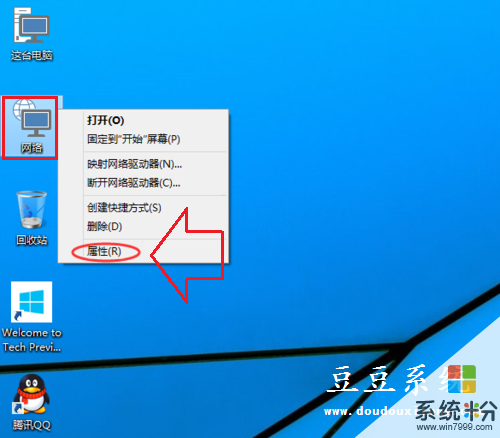
2、打开网络和共享中心界面后,并在窗口中选择“设置新的连接或网络”选项;
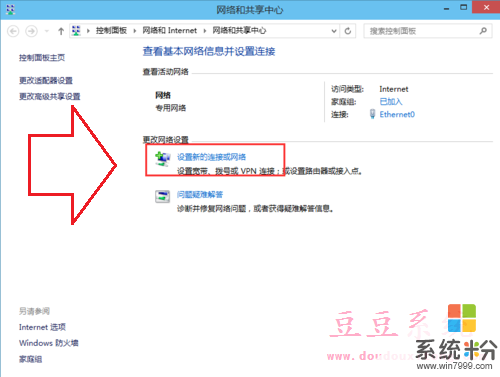
3、跳出“设置连接或网络”窗口后并选择“连接到Internet”,然后选择“下一步”按钮;
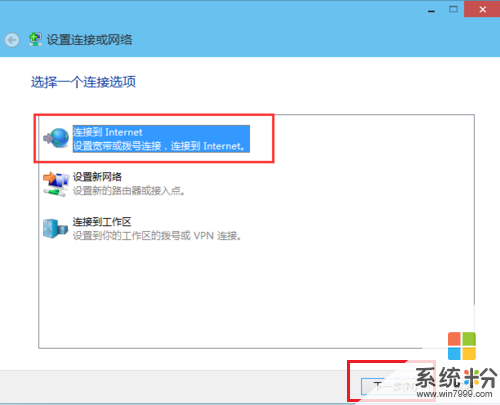
4、在跳出“连接到Internet”窗口中选择“设置新连接”选项;
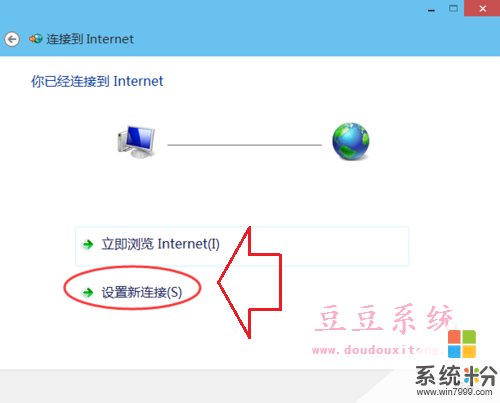
5、然后选择“宽带PPPOE”选项;
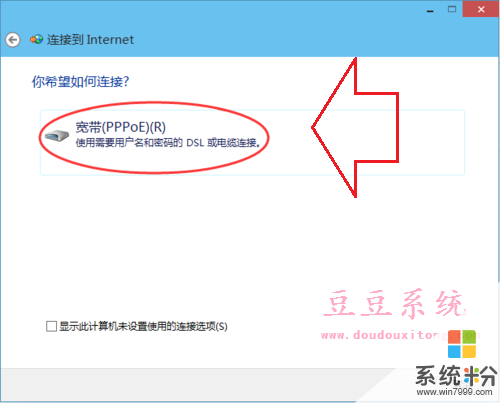
6、然后在输入Internet服务提供商提供的ISP信息,也就是宽带的账号和密码,并点击“连接”按钮;
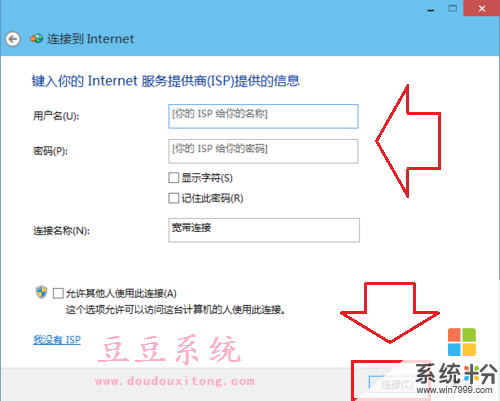
7、最后会提示“正创建你的Internet连接”稍等片刻,如果没有连接成功,请查看宽带账号和密码是否正确,一般都可以连接成功的;

8、宽带连接连接成功后,我们可以在“网络连接”窗口中查看到宽带连接图标连接状态,我们需要鼠标右键“宽带连接”菜单中选择“创建快捷方式”就可以到桌面中查看到宽带连接图标。
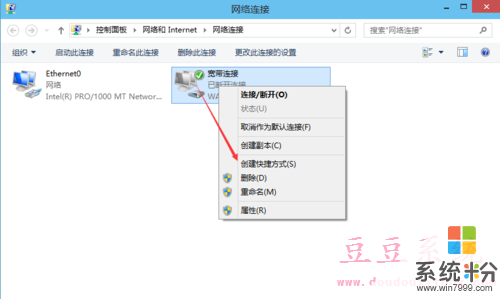
关于win10操作系统桌面图标没有宽带连接图标的问题可以按照教程的方法来设置创建,其实在win10操作系统中的创建方法与其他windows操作系统的创建是大同小异的,希望大家在win10系统中使用宽带连接有所帮助。
以上就是Win10系统桌面宽带连接图标创建的方法,Win10系统桌面宽带连接图标如何创建教程,希望本文中能帮您解决问题。
相关教程
- ·win10新建宽带连接 win10怎么设置宽带连接
- ·Win10怎么拨号上网?Win10创建宽带连接的方法
- ·win10宽带连接快捷方式怎么创建?
- ·Windows10宽带连接在哪?win10宽带连接图标不见了找回方法
- ·Win10 64位系统怎么在桌面创建IE浏览器图标 Win10 64位系统在桌面创建IE浏览器图标怎么办
- ·Win10系统怎么创建拨号连接 Win10系统创建拨号连接的方法
- ·桌面文件放在d盘 Win10系统电脑怎么将所有桌面文件都保存到D盘
- ·管理员账户怎么登陆 Win10系统如何登录管理员账户
- ·电脑盖上后黑屏不能唤醒怎么办 win10黑屏睡眠后无法唤醒怎么办
- ·电脑上如何查看显卡配置 win10怎么查看电脑显卡配置
win10系统教程推荐
- 1 电脑快捷搜索键是哪个 win10搜索功能的快捷键是什么
- 2 win10系统老是卡死 win10电脑突然卡死怎么办
- 3 w10怎么进入bios界面快捷键 开机按什么键可以进入win10的bios
- 4电脑桌面图标变大怎么恢复正常 WIN10桌面图标突然变大了怎么办
- 5电脑简繁体转换快捷键 Win10自带输入法简繁体切换快捷键修改方法
- 6电脑怎么修复dns Win10 DNS设置异常怎么修复
- 7windows10激活wifi Win10如何连接wifi上网
- 8windows10儿童模式 Win10电脑的儿童模式设置步骤
- 9电脑定时开关机在哪里取消 win10怎么取消定时关机
- 10可以放在电脑桌面的备忘录 win10如何在桌面上放置备忘录
win10系统热门教程
最新win10教程
- 1 桌面文件放在d盘 Win10系统电脑怎么将所有桌面文件都保存到D盘
- 2 管理员账户怎么登陆 Win10系统如何登录管理员账户
- 3 电脑盖上后黑屏不能唤醒怎么办 win10黑屏睡眠后无法唤醒怎么办
- 4电脑上如何查看显卡配置 win10怎么查看电脑显卡配置
- 5电脑的网络在哪里打开 Win10网络发现设置在哪里
- 6怎么卸载电脑上的五笔输入法 Win10怎么关闭五笔输入法
- 7苹果笔记本做了win10系统,怎样恢复原系统 苹果电脑装了windows系统怎么办
- 8电脑快捷搜索键是哪个 win10搜索功能的快捷键是什么
- 9win10 锁屏 壁纸 win10锁屏壁纸设置技巧
- 10win10系统老是卡死 win10电脑突然卡死怎么办
